
傲梅一键还原
- 类型:国产软件
- 授权:免费软件
- 更新:2023-09-05
- 厂商:成都傲梅科技有限公司
- 标签:
- 环境:Windows11,Windows10,Windows8,Windows7,WinXP,WinVista
- 本地下载
详情介绍
小编给大家带来傲梅一键还原官方客户端,下载安装即可使用,喜欢这款软件的用户欢迎下载体验!
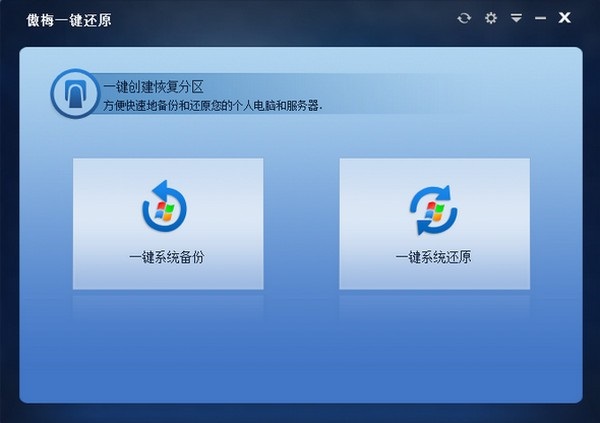
软件特色
1、软件的操作方面得到了最大变化步骤简化。2、可以对用户轻松的即可完成操作的步骤。
3、并且还拥有使用向导。
4、可以帮助用户一步一步的了解备份的步骤。
5、也可对各种的功能进行快速的选择。
6、支持对软件的信息查看。
7、可以对软件的功能进行设置。
功能介绍
1、系统备份您可以将系统备份到一个受保护的隐藏分区中即本机,也可以备份系统到U盘、移动硬盘等,总之,系统备份一键到位!
2、系统恢复
傲梅一键还原帮您还原系统到正常状态,还您一个干净,清静和正常的系统!
3、使用方便
使用非常方便,简单易用,需要还原电脑时,在启动电脑过程中按“F11”或“ A”键即可,或者您可以通过电脑启动菜单进入傲梅一键还原软件来还原系统。
傲梅一键还原安装步骤
1、在本站下载好安装即可安装。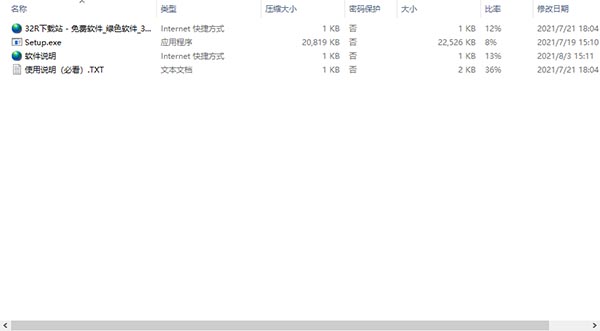
2、双击Setup.exe进行安装。
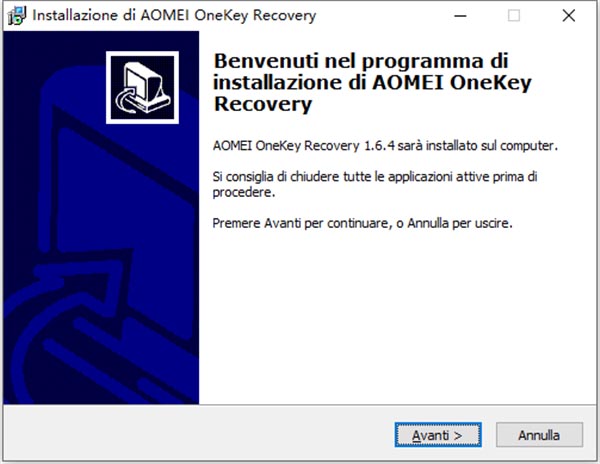
3、点击安装。
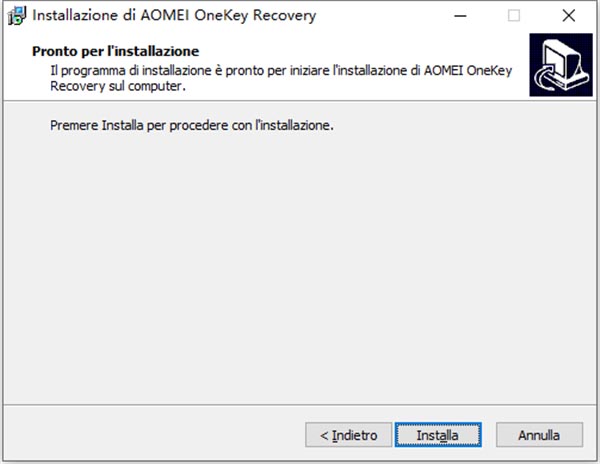
4、安装完成。
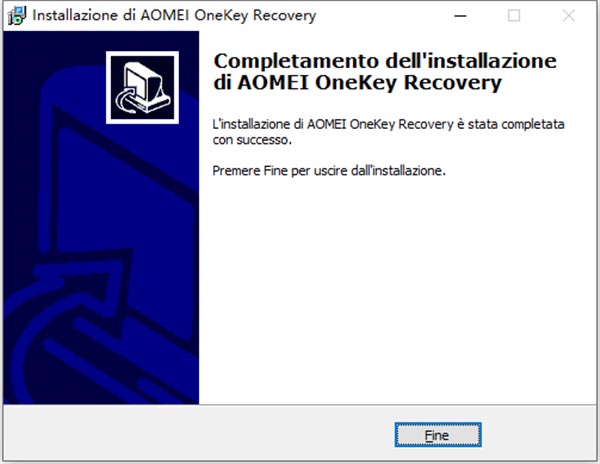
5、点击右上角,选择Language可以修改为繁体中文即可。
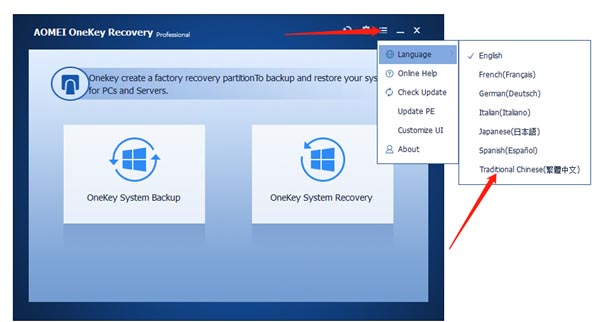
6、重新打开软件语言自动变更。
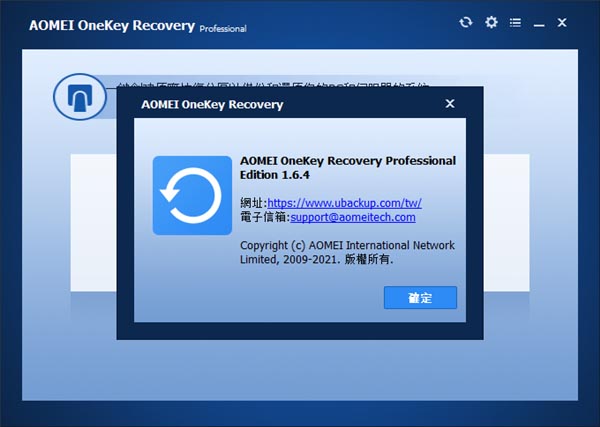
傲梅一键还原使用教程
1、选择一个备份任务,此处有两种方法。方法一:你可以点击“首页”栏中相应备份的“还原”选项。
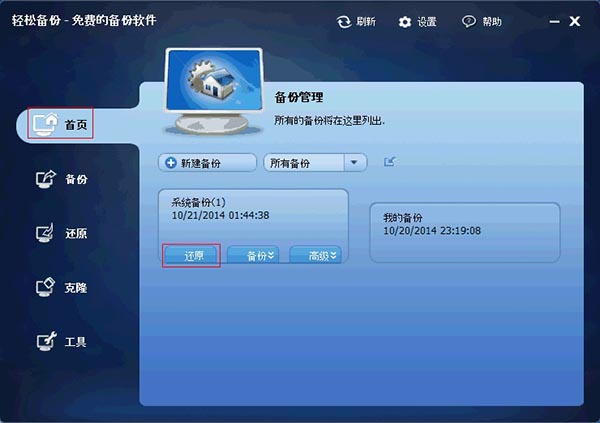
2、方法二:点击“还原”栏,这时所有的备份任务会呈列出来(如果你的备份任务很多,你可以勾选“系统还原”来筛选),然后选择一个备份任务,点击“下一步”(你也可以浏览路径来选择一个镜像文件,并从该镜像文件中还原数据)。
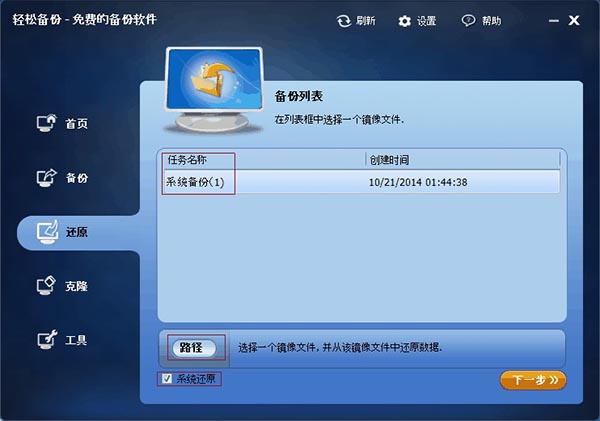
3、在备份时间点界面,选择一个备份类型,然后点击“下一步”。
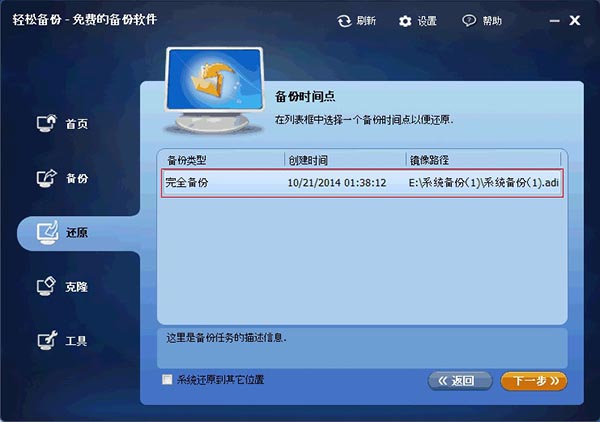
4、所有的操作都会被列出。你只需要在确认这些操作无误后,点击“开始还原”。
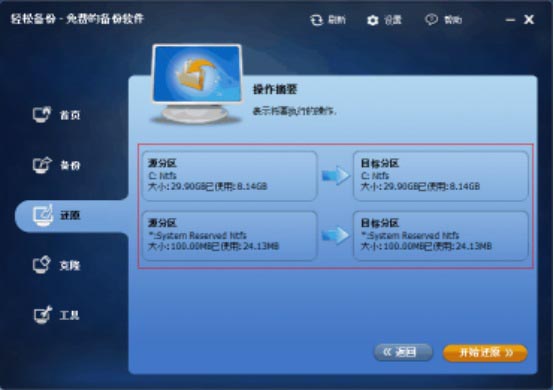
5、接下来会有一个小窗口弹出,提示你重启电脑。然后,所有的操作将会在重启模式下完成。
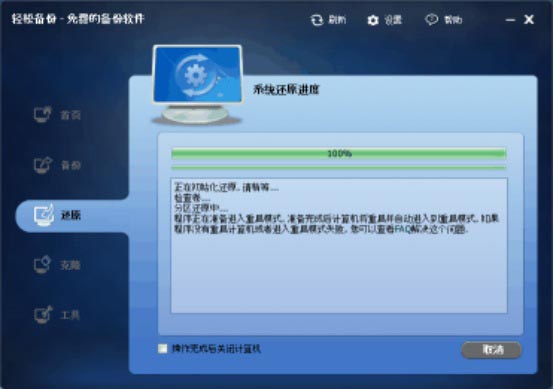
6、在完成系统还原后,我们又可以再次进入到正常的系统了。
常见问题
1、我能将系统备份到外部硬盘吗?如果计算机分区中没有足够的空间,除了外部硬盘,只能选择备份系统到其他位置。您可以选择外部硬盘作为存储系统映像文件的地方。当然,计算机也会创建一个AOMEI Onekey Recovery分区,这是存储的恢复环境,但它不需要比直接备份系统一键恢复分区更大的空间。
2、有些分区有足够的空闲空间,为什么我不能选择它呢?(不恰当的分区布局)
无法创建备份时有一个“逻辑分区,主分区,逻辑分区结构,“一个接一个,甚至会创造这样一个结构,当你使用AOMEI Onekey Recovery在这种情况下,请使用傲梅分区助手秘密主分区逻辑然后重试或使用奥美backupper做备份。
3、我如何知道分区是否可以创建恢复分区?(空闲空间不足)
傲梅一键将首先自动检查你的系统盘找一个分区有足够的空间来创建恢复分区。如果没有满足需求的分区,则下一步将不可用。在这种情况下,您可以删除一些无用的文件来释放足够的空闲空间。
4、如果未分配的空间不够大怎么办呢?(未分配空间不足)
向你推荐两种解决方案:
第一种:使用傲梅分区助手调整分区或删除无用的文件来创建恢复分区使可用的未分配空间;
第二种:你可以选择“系统备份到其他位置”;
5、恢复分区是如何创建的?(从现有分区分配空间)
傲梅一键只能把现有的分区(NTFS或FAT32文件系统)创建恢复分区。必须有至少一个NTFS或FAT32分区,同时,它有足够的自由空间,否则无法创建傲梅一键恢复分区。但通常情况下,您可以从系统分区分配一些空闲空间来创建恢复分区。
6、我拔掉USB闪存驱动器在傲梅一键进入Windows PE,但我不备份系统软件出现错误是为什么呢?(磁盘或分区计数已更改)
傲梅一键将自动进入Windows PE的模式来执行备份。如果在傲梅一键进入Windows PE改变磁盘或分区的数量,备份操作将失败。因此,在进入Windows PE模式之前,请将磁盘和分区计数保持在与Windows相同的位置。如果你遇到问题,你可以直接按“”键或使用Windows的启动菜单项进入奥美一键Windows PE模式做一个备份或恢复您的计算机启动时。
更新日志
v1.6.2版本1、新增功能
添加 “双向同步”:源目录或目标目录中的任何更改都将同步到另一端;
重新设计的“工具”界面:现代化的外观,所有工具均可轻松访问;
添加了“清除日志”:可以删除不必要的日志。
2、优化功能
优化了“自动更新”。
已解决的问题:
Windows Task Scheduler无法运行,因为更新AOMEI Backupper后安装目录已更改。
增量备份方案无效。
还原后,隐藏的文件夹变为未隐藏。
相同厂商
-
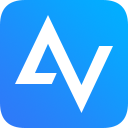
anyviewer免费版 v4.1.0 远程监控 / 39.42M
-

傲梅分区助手专业版 v10.2官方版 磁盘工具 / 24.69M
猜您喜欢

- 还原系统的软件推荐
- 系统还原软件是非常实用的系统备份和还原工具。一键还原,昨日重现!在您安装好操作系统和软件之后,然后安装还原软件,备份一个最佳的系统状态;当您在日后使用过程中出现系统变慢、系统垃圾过多、系统损坏或崩溃、中木马病毒……任何时候,您只需要启动系统还原软件,即刻帮助您还原到一个健康的系统。有了它,告别重装系统,一键恢复,系统恢复不求人。小编这里整理了当前最流行、使用最多的系统还原软件,需要的可以来这下载!
-

一键ghost光盘版官方版 v2020.07.20 备份还原 / 10.34M
-

老毛桃一键还原工具 v3.0.13.1官方版 备份还原 / 7.19M
-
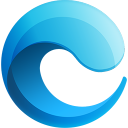
小鱼重装系统大师电脑版 v12.5.49.2000官方版 备份还原 / 33.23M
-

小白一键重装系统工具 v12.7.49.1010官方版 备份还原 / 35.98M
-

冰点还原标准版官方版 v8.63 备份还原 / 12.11M
-

小马一键重装系统官方版 v5.0.19.823电脑版 备份还原 / 14.24M
同类软件
网友评论
共0条评论分类列表
类似软件
-

小猪一键备份还原系统 v3.1 操作系统 / 7.75M
-

帝国备份王(MYSQL数据库备份系统) v5.1官方版 数据库类 / 223K
-

傲梅分区助手专业版 v10.2官方版 磁盘工具 / 24.69M
-

傲梅分区助手U盘专用版 v9.13电脑版 磁盘工具 / 14.3M
-

大白菜一键重装系统 v7.0.21.328官方版 备份还原 / 9.12M
精彩发现
换一换精品推荐
-

seagate media sync(希捷媒体同步工具)官方版 v2.01.0412电脑版 备份还原 / 15.77M
查看 -

iBackup Viewer电脑版(iPhone数据备份软件) v4.27.30 备份还原 / 61.18M
查看 -

360系统重装大师官方版 v6.0.0.1190 备份还原 / 22.49M
查看 -

小白一键重装系统工具 v12.7.49.1010官方版 备份还原 / 35.98M
查看 -

易数一键还原(备份与还原软件) v4.9.3.830官方版 备份还原 / 23.21M
查看


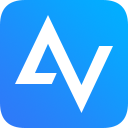



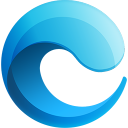





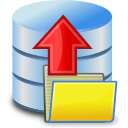




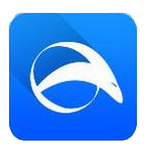















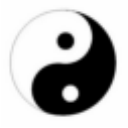


 赣公网安备 36010602000087号
赣公网安备 36010602000087号